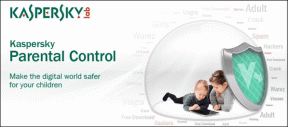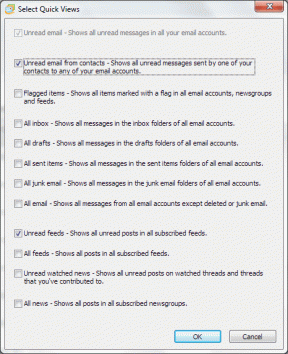Popravite kodo napake League of Legends 900 v sistemu Windows 10
Miscellanea / / April 02, 2023
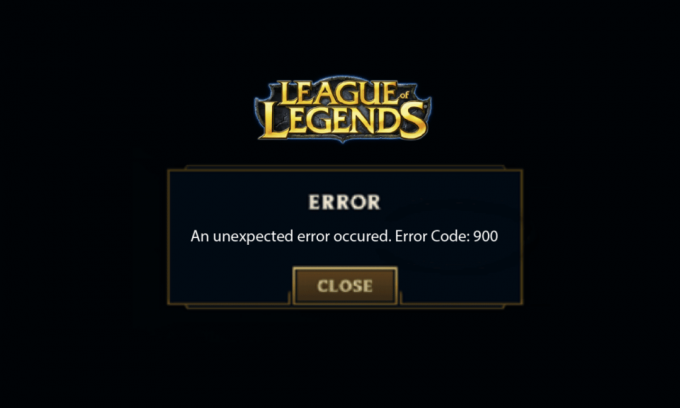
League of Legends je nedvomno znana spletna igra za več igralcev, vendar se mnogi uporabniki pritožujejo, da se soočajo s kodo napake League of Legends 900, ko se poskušajo prijaviti v strežnike LoL. Če želite odpraviti napako League of Legends 900 v računalniku z operacijskim sistemom Windows 10, morate poznati razloge, ki povzročajo to težavo. To zajema vse razloge, ki povzročajo težavo in vam pomaga razumeti, kako popraviti kodo napake 900 League of Legends v vašem računalniku z operacijskim sistemom Windows 10.

Kazalo
- Kako popraviti kodo napake League of Legends 900 v sistemu Windows 10
- Kaj povzroča kodo napake League of Legends 900?
- Rešitve za odpravljanje kode napake 900 League of Legends
Kako popraviti kodo napake League of Legends 900 v sistemu Windows 10
Nadaljujte z branjem, če želite izvedeti več o rešitvah za odpravo kode napake League of Legends 900 v računalniku z operacijskim sistemom Windows 10.
Kaj povzroča kodo napake League of Legends 900?
Več razlogov prispeva k napaki League of Legends 900 v vašem računalniku z operacijskim sistemom Windows 10. Tukaj je nekaj izmed njih.
- Zagnana igra nima upravni pravice; zato vaš računalnik ne omogoča popravkov.
- Tukaj ni dovolj prostora na vašem računalniku. Popravljanje (vključevanje dodatnih kod za izboljšanje igranja) potrebuje nekaj prostora.
- Namestitvene in konfiguracijske datoteke igre so pokvarjen in jih je treba zamenjati.
- Odjemalec igre je pokvarjen ali pokvarjen na vašem računalniku.
- Preveč zaščitniški protivirusni program ali požarni zid je blokiranje igra.
- Zastarel operacijski sistem Windows 10 in gonilniki.
- Ni stabilne internetne povezave za zagon in igranje igre.
- Napačno konfigurirane namestitvene datoteke igre.
- Neustrezne omrežne nastavitve in konfiguracije naslovov DNS.
Rešitve za odpravljanje kode napake 900 League of Legends
Tukaj je seznam metod za odpravljanje težav, ki vam bodo pomagale odpraviti napako 900 v igri League of Legends. Sledite jim v enakem vrstnem redu, da dosežete najboljše rezultate.
1. način: Osnovni koraki za odpravljanje težav
Sledijo osnovne metode za odpravo napake.
1A. Znova zaženite računalnik
Splošni trik za odpravo vseh začasnih napak, povezanih z League of Legends, je ponovni zagon računalnika. Računalnik lahko znova zaženete tako, da sledite korakom.
1. Pomaknite se do sistema Windows Meni Power User s pritiskom na Tipki Windows in X istočasno.
2. Izberite Zaustavite ali se odjavite.
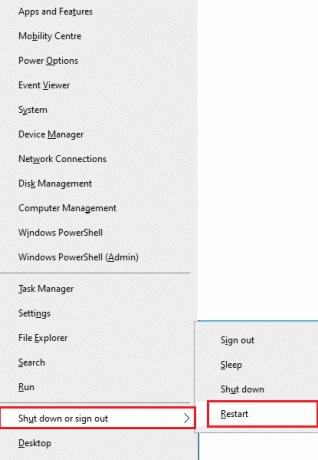
3. Na koncu kliknite na Ponovni zagon.
1B. Znova zaženite usmerjevalnik
To je preprost način za odpravljanje težav, ki vam bo pomagal odpraviti napako League of Legends 900 v preprostih korakih. Usmerjevalnik lahko znova zaženete tako, da sledite našemu vodniku za ponovni zagon usmerjevalnika ali modema. Ko se vaš usmerjevalnik znova zažene, preverite, ali lahko odpravite obravnavano napako.

1C. Preverite stanje strežnika
Zelo pogosto se lahko soočite z napako League of Legends Error 900 zaradi težav s strani strežnika. Če želite preveriti, ali je strežnik brez povezave ali ima tehnične težave, sledite spodnjim korakom.
1. Obiščite uradnika Riot-strežnikstran za posodobitev stanja.
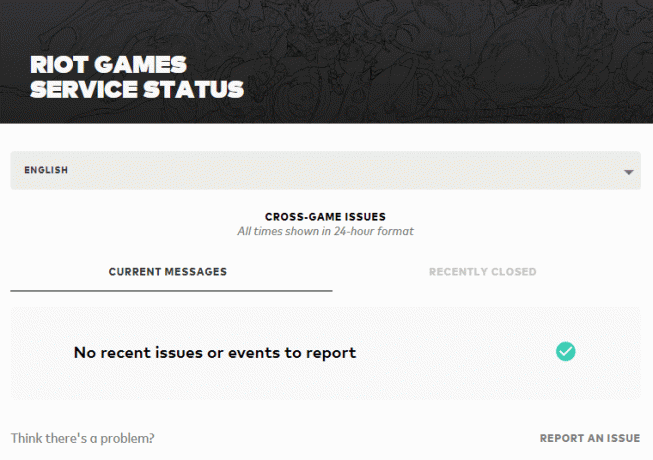
2. Nato se pomaknite navzdol in izberite Liga legend.
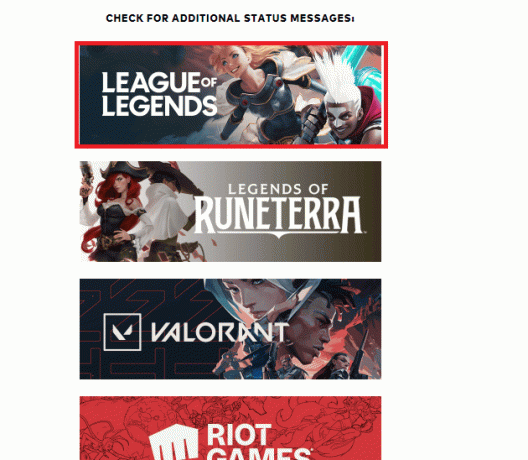
3. Nato izberite svojega Regijain jezik nadaljevati.
4. Na naslednji strani si lahko ogledate vsa obvestila o napakah na koncu strežnika. Če obstajajo, morate počakati, da se razrešijo.
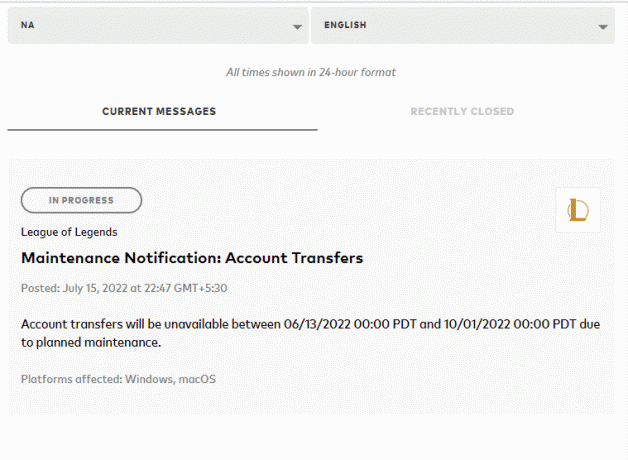
Preberite tudi:Kako izbrisati svoj račun Riot
1D. Ponovna prijava v račun
Omenjeno napako lahko popravite tudi tako, da se odjavite iz igre, preden se prikaže sporočilo o napaki. Nato lahko počakate nekaj časa ali znova zaženete računalnik. Nato se znova prijavite po spodnjih navodilih.
1. Ko ste v igri, pritisnite Tipki Alt + F4 skupaj.
2. Zdaj kliknite na Odjava.
3. Zapustite igro in znova zaženite računalnik.
4. Vnesite svoje poverilnice in se znova prijavite v igro.

1E. Nastavite ustrezne nastavitve datuma in časa
Napačne nastavitve datuma in časa v vašem računalniku lahko prispevajo k kodi napake League of Legends 900 v računalniku z operacijskim sistemom Windows. Za sinhronizacijo nastavitev datuma, regije in časa v računalniku s sistemom Windows 10 sledite spodnjim navodilom.
1. Pritisnite Tipki Windows + I skupaj odpreti Nastavitve sistema Windows.
2. Zdaj izberite Čas in jezik možnost, kot je prikazano.
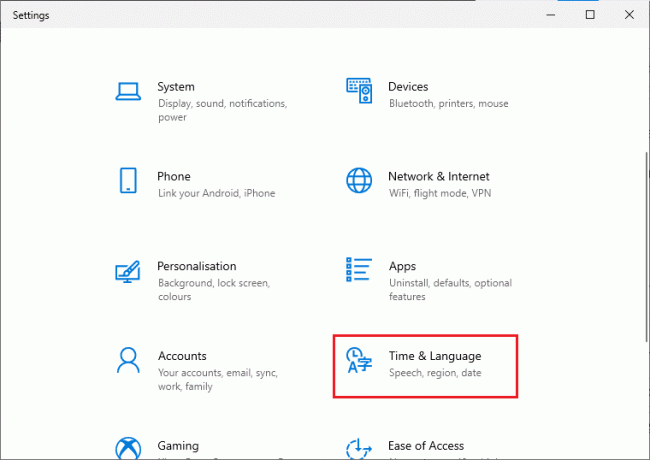
3. Naprej, v Datum čas zagotovite dve vrednosti Samodejno nastavite čas in Samodejno nastavite časovni pas možnosti so vklopljene.
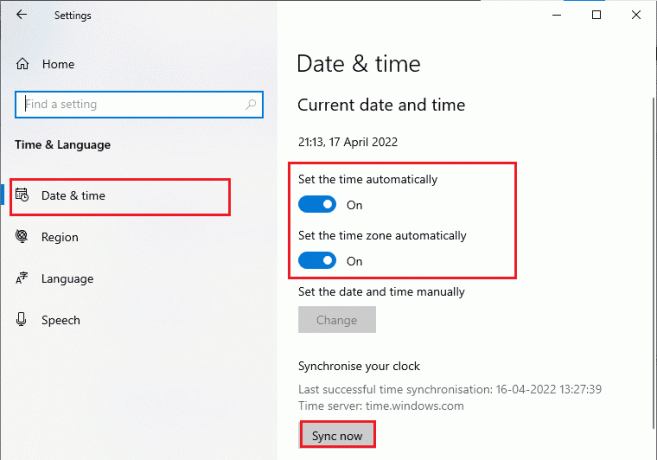
4. Nato kliknite na Sinhroniziraj zdaj kot je poudarjeno zgoraj.
1F. Zapri vse procese v ozadju
Če je na vašem računalniku z operacijskim sistemom Windows 10 preveč procesov v ozadju, ne morete tako zlahka dostopati do omrežne povezave, saj bodo vsa ta opravila zavzela delež omrežja. Poleg tega bo poraba RAM-a večja in delovanje igre se bo očitno upočasnilo.
Sledite našemu vodniku Kako končati opravilo v sistemu Windows 10 da zaprete vse druge procese v ozadju v računalniku z operacijskim sistemom Windows 10.

Ko zaprete vse procese v ozadju, preverite, ali je obravnavana napaka v igri League of Legends odpravljena ali ne.
1G.Posodobite operacijski sistem Windows
Vse hrošče in napačne popravke v vašem računalniku je mogoče popraviti z Windows posodobitve. Microsoft izdaja pogoste posodobitve za odpravo vseh teh težav.
Zato se prepričajte, ali uporabljate posodobljeno različico operacijskega sistema Windows in če so v teku kakršne koli posodobitve, uporabite naš vodnik Kako prenesti in namestiti najnovejšo posodobitev sistema Windows 10

Po posodobitvi operacijskega sistema Windows preverite, ali lahko odpravite napako League of Legends 900
1H. Posodobite gonilnike GPE
Če želite uživati v grafičnih igrah brez napak, morajo biti vaši gonilniki v popolnem stanju. Če so gonilniki zastareli ali napačni, jih posodobite. Najnovejše izdaje gonilnikov lahko poiščete na njegovih uradnih spletnih mestih ali pa jih posodobite ročno.
Sledite našemu vodniku 4 načini za posodobitev grafičnih gonilnikov v sistemu Windows 10 da posodobite gonilnik in preverite, ali ste odpravili obravnavano težavo v LoL.

Preberite tudi: Kako ugotoviti, ali vaša grafična kartica umira
1I. Povrni gonilnike GPE
Včasih lahko trenutna različica vaših grafičnih gonilnikov povzroči konflikte v vaši igri in v tem primeru morate obnoviti prejšnje različice nameščenih gonilnikov. Ta proces se imenuje povrnitev gonilnikov gonilnike računalnika pa lahko preprosto povrnete v prejšnje stanje, tako da sledite našemu vodniku Kako povrniti gonilnike v Windows 10.

1J. Ponovno namestite gonilnike GPU
Če ne veste, kako popraviti kodo napake 900 League of Legends po posodobitvi gonilnikov GPE, znova namestite gonilnike naprav, da odpravite težave z nezdružljivostjo. Obstaja več načinov za ponovno namestitev gonilnikov v računalnik. Kljub temu lahko preprosto znova namestite grafične gonilnike, kot je opisano v našem vodniku Kako odstraniti in znova namestiti gonilnike v sistemu Windows 10.

Po ponovni namestitvi gonilnikov GPU preverite, ali lahko do igre League of Legends dostopate brez napak.
1K. Popravi sistemske datoteke
Če so v vašem operacijskem sistemu Windows kakršne koli poškodovane sistemske datoteke, se lahko vaš računalnik sooči s številnimi težavami z internetno povezavo. Če se vam je pred kratkim pojavila koda napake League of Legends 900, obstaja nekaj možnosti, da so se vaše računalniške datoteke poškodovale.
Na srečo ima vaš računalnik z operacijskim sistemom Windows 10 vgrajena orodja za popravilo, kot sta SFC (System File Checker) in DISM (Deployment Image Servicing and Management), ki vam bodo pomagala popraviti vse poškodovane datoteke.
Preberite naš vodnik naprej Kako popraviti sistemske datoteke v sistemu Windows 10 in sledite navodilom za popravilo vseh poškodovanih datotek.
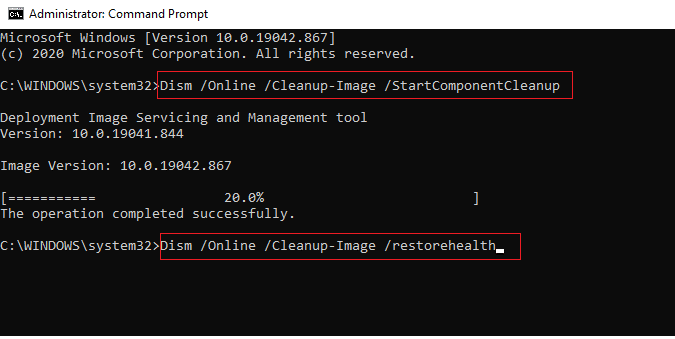
1L.Začasno onemogoči protivirusni program (če je na voljo)
Drug možen razlog, ki povzroča obravnavano težavo, je vaš varnostni paket. Ko vaši protivirusni programi zaznajo datoteke in mape LoL kot grožnjo, se boste soočili s številnimi konflikti. Torej, preberite naš vodnik naprej Kako začasno onemogočiti protivirusni program v sistemu Windows 10 in sledite navodilom za začasno onemogočanje protivirusnega programa v vašem računalniku.
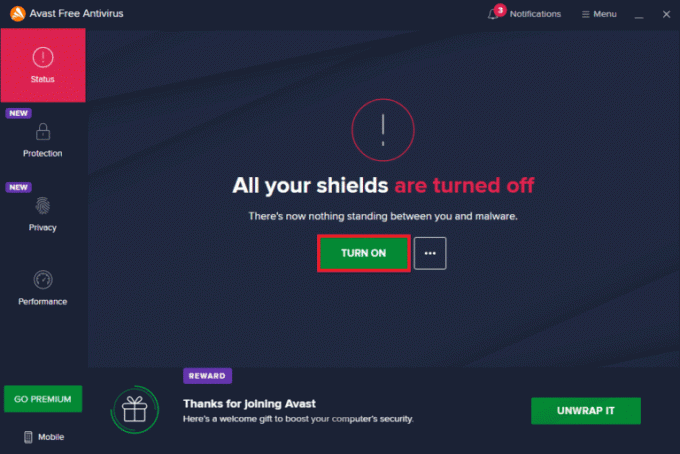
Ko odpravite napako League of Legends Error 900 v računalniku z operacijskim sistemom Windows 10, poskrbite, da boste znova omogočili protivirusni program, saj je računalnik brez varnostnega paketa vedno grožnja.
Preberite tudi:Popravite blokiranje Avast League of Legends (LOL)
1M. Onemogoči požarni zid Windows Defender (ni priporočljivo)
Včasih lahko požarni zid Windows Defender v vašem računalniku prepreči odpiranje igre zaradi nekaterih varnostnih razlogov. Če ne veste, kako onemogočiti požarni zid Windows Defender, si oglejte naš vodnik Kako onemogočiti požarni zid Windows 10in sledite danim navodilom.
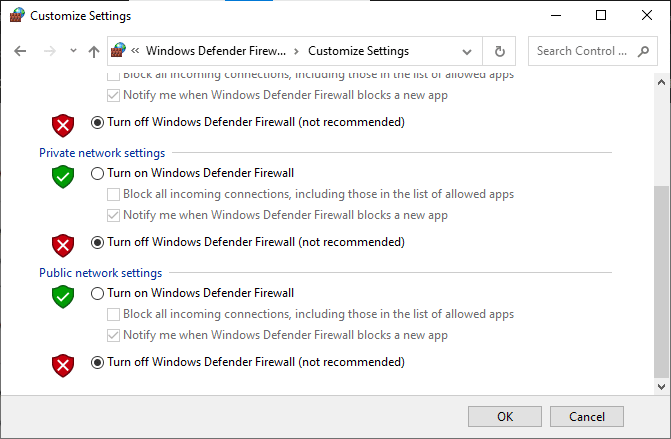
Ko odpravite težavo v LoL, znova omogočite zbirko požarnega zidu, saj je računalnik brez požarnega zidu grožnja. Sledite lahko temu vodniku Dovolite ali blokirajte aplikacije prek požarnega zidu Windows da omogočite aplikacijo.
2. način: zaženite League of Legends kot skrbnik
Če se želite izogniti kodi napake League of Legends 900 v računalniku z operacijskim sistemom Windows 10, zaženite League of Legends kot skrbnik, kot je opisano spodaj.
1. Desni klik na liga legendbližnjica na namizju ali krmarite po namestitveni imenik in z desno miškino tipko kliknite nanjo.
2. Zdaj izberite Lastnosti možnost.

3. Nato preklopite na Kompatibilnost in potrdite polje Zaženite ta program kot skrbnik.

4. Na koncu kliknite na Prijavite se in v redu da shranite spremembe.
Preberite tudi:Popravite napako League of Legends 004 v sistemu Windows 10
3. način: Izbrišite mapo LoL_air_client (če je primerno)
Drug preprost način za odpravo napake League of Legends Error 900 je brisanje določene mape v File Explorerju. S tem odstranite poškodovane komponente v sistemu Windows 10, povezane z igro. Tukaj je nekaj korakov za brisanje mape.
1. Pritisnite Tipki Windows + E skupaj odpreti Raziskovalec datotek.
2. Zdaj se pomaknite do naslednje lokacije in jo odprite.
C:\Riot Games\League of Legends\RADS\projects\lol_air_client
Opomba: Morda boste mapo lol_air_client našli tudi na kakšni drugi lokaciji. Bodite še posebej pozorni na iskanje mape.

3. Zdaj z desno miškino tipko kliknite lol_air_client mapo in kliknite na Izbriši možnost.
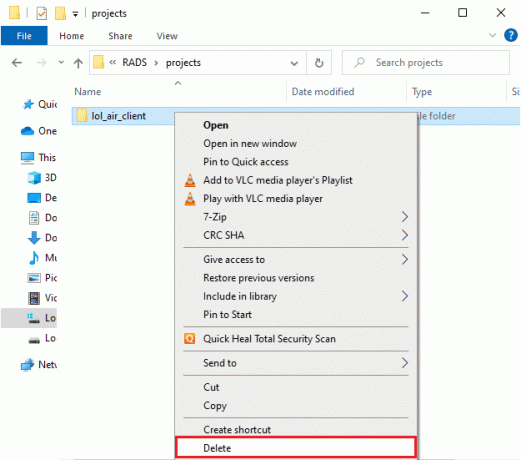
Ko izbrišete mapo, znova zaženite računalnik in preverite, ali ste odpravili težavo v igri League of Legends.
4. način: Ročno zaženite League of Legends
Če vaš računalnik potrebuje nekaj dodatnega časa, da popravi League of Legends, se boste soočili s težavo League of Legends Error Code 900. Kljub temu lahko igro ročno popravite tako, da sledite spodnjim korakom.
1. Pritisnite Tipki Windows + E skupaj odpreti Raziskovalec datotek.
2. Zdaj se pomaknite do naslednje lokacije pot.
C:\Riot Games\League of Legends\RADS\projects\lolpatcher\releases\deploy
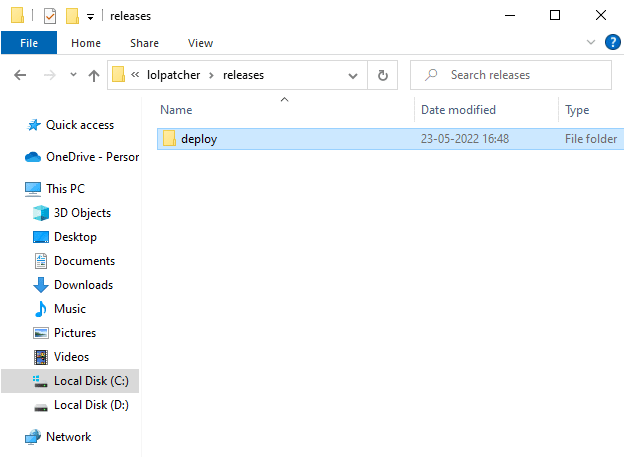
3. V Razporedi mapo, z desno miškino tipko kliknite mapo Izvršljivo datoteko LoLPatcher.exe in kliknite Zaženi kot skrbnik.

Ko igro zaženete ročno, preverite, ali se znova soočate s težavo v igri League of Legends.
Preberite tudi: Odpravite napako League of Legends Directx v sistemu Windows 10
5. način: prilagodite gostitelje datotek
Če ima gostiteljska datoteka urejene vnose igre League of Legends, se boste soočili s težavo League of Legends Error 900. Zato morate odstraniti vnose, da rešite isto. Tukaj je nekaj navodil za prilagajanje vnosov gostiteljev.
1. Pritisnite Tipki Windows + E skupaj odpreti Raziskovalec datotek.
2. Zdaj preklopite na Pogled zavihek in preverite Skriti predmeti polje v Prikaži/skrij razdelek.

3. Zdaj kopirajte in prilepite naslednje pot v navigacijsko pot Raziskovalec datotek.
C:\Windows\System32\drivers\itd
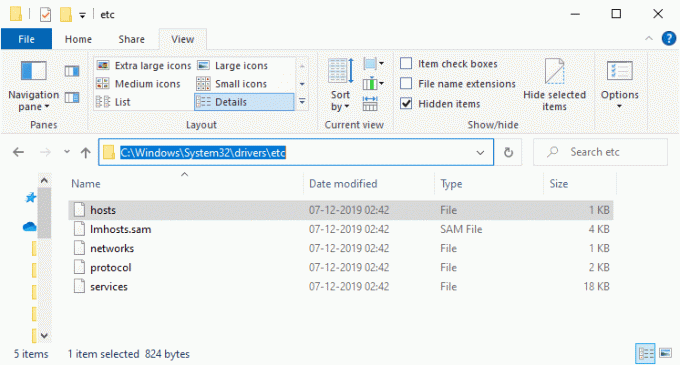
4. Zdaj izberite in z desno miškino tipko kliknite gostitelji datoteko in izberite Odpri z možnost, kot je prikazano.
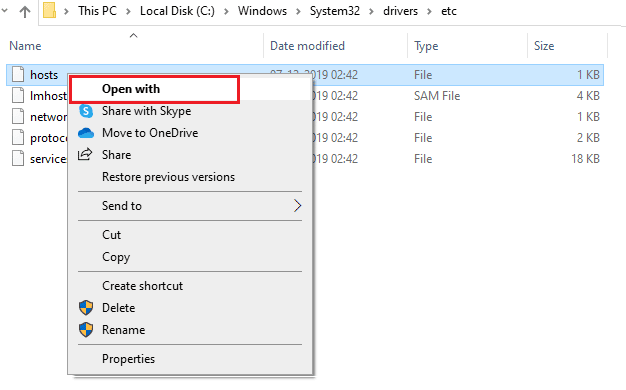
5. Zdaj izberite Beležnica možnost s seznama in kliknite v redu kot je prikazano.
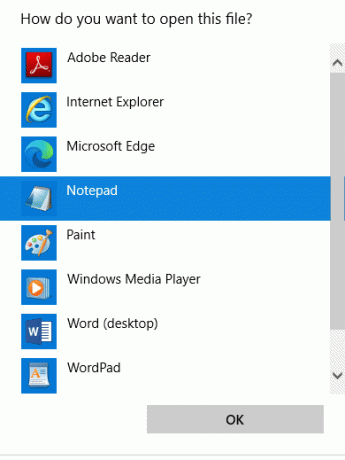
6. Zdaj pa gostitelji datoteka bo odprta v Beležnica kot sledi.
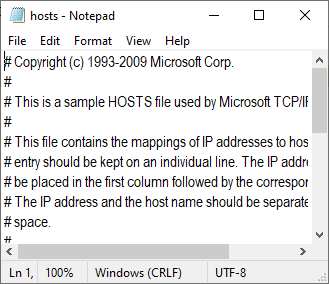
7. Dodajte to vrstico 67.69.196.42 l3cdn.riotgames.com na dno datoteke.
8. Zdaj shranite datoteko s klikom na Ctrl+ S ključe skupaj.
9. Izhod Beležnica in preverite, ali ste odpravili obravnavano težavo s kodo napake League of Legends 900.
6. način: Počisti predpomnilnik in podatke DNS
Nekaj uporabnikov je predlagalo, da jim je brisanje predpomnilnika DNS in podatkov v vašem računalniku pomagalo odpraviti težavo z neuspelim poskusom pridružitve čakalni vrsti. Sledite navodilom.
1. Udari Windows ključ in tip cmd. Nato kliknite na Odprto.

2. Zdaj vnesite naslednje ukazi enega po enega. Hit Tipka Enter po vsakem ukazu.
ipconfig/flushdnsipconfig/registrdnsipconfig/releaseipconfig/obnoviponastavitev netsh winsock
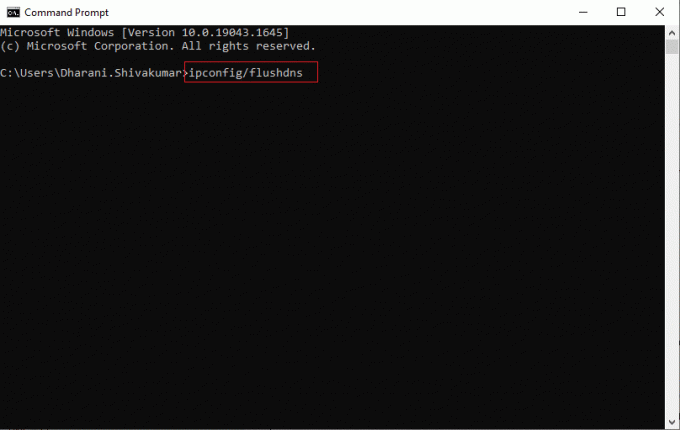
3. Počakajte, da se ukazi izvedejo, in znova zaženite računalnik.
Preberite tudi:Odpravite težave z zvokom igre League of Legends
7. način: sprostite prostor na disku
Če vaš računalnik nima prostora na disku za namestitev morebitnih novih popravkov iz igre, ne morete popraviti kode napake League of Legends 900. Zato najprej preverite prostor na disku in po potrebi očistite začasne datoteke.
Korak I: Preverite prostor na disku
Če želite preveriti prostor na disku v računalniku z operacijskim sistemom Windows 10, sledite spodnjim korakom.
1. Udari Tipki Windows + E skupaj odpreti Raziskovalec datotek.
2. Zdaj kliknite na Ta računalnik z levega zaslona.
3. Preverite prostor na disku pod Naprave in gonilniki kot je prikazano. Če so rdeče, razmislite o čiščenju začasnih datotek.
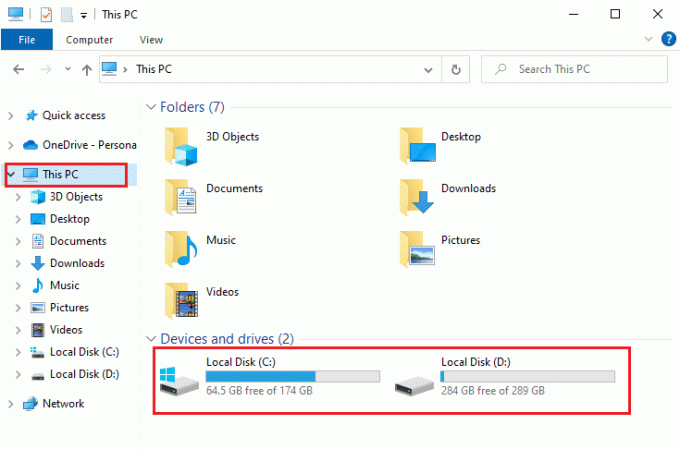
Korak II: Počistite začasne datoteke
Če je v vašem računalniku najmanj razpoložljivega prostora, ki prispeva k obravnavani težavi, sledite našemu vodniku 10 načinov za sprostitev prostora na trdem disku v sistemu Windows ki vam pomaga počistiti vse nepotrebne datoteke v računalniku.
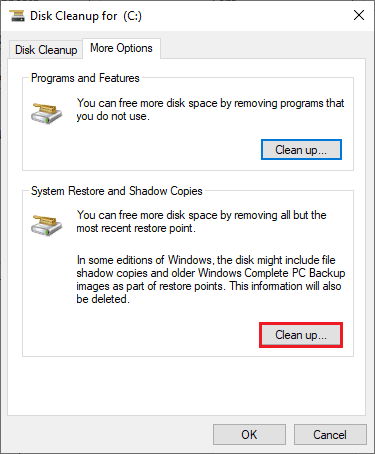
8. način: Spremenite naslov DNS
Več uporabnikov je predlagalo, da vam lahko preklop na Googlove naslove DNS pomaga popraviti napako 900 League of Legends. Če pravilno zaženete igro in se prikaže poziv za napako, sledite našemu vodniku za spremembo naslova DNS. To vam bo pomagalo odpraviti vse težave z DNS (Domain Name System), da boste lahko zagnali igro brez kakršnih koli težav.

Ko spremenite naslov DNS, preverite, ali lahko zaženete LoL brez zaslona z napako.
Preberite tudi:Odpravite črni zaslon League of Legends v sistemu Windows 10
9. način: Uporabite navidezno zasebno omrežje
Če težave ne morete odpraviti, lahko poskusite uporabiti navidezno zasebno omrežje. Zagotavlja, da bo vaša povezava bolj zasebna in šifrirana. Geografsko regijo lahko spremenite s pomočjo nastavitev VPN, tako da lahko zlahka odpravite obravnavano težavo. Čeprav je v internetu na voljo toliko brezplačnih VPN-jev, vam svetujemo, da uporabite zanesljivo storitev VPN, če želite uživati v premium različicah in funkcijah.
Oglejte si naš vodnik Kaj je VPN in kako deluje? če želite izvedeti več o Virtual Private Limited.
Če ste v zadregi, kako nastaviti VPN v računalniku z operacijskim sistemom Windows 10, sledite našemu vodniku na Kako nastaviti VPN v sistemu Windows 10 in izvajati isto.

Ko nastavite povezavo VPN, preverite, ali ste odpravili obravnavano težavo.
10. način: Izbrišite DirectX prek registra
Več igralcev je potrdilo, da jim je ponovna namestitev DirectX-a na vaš računalnik pomagala popraviti kodo napake 900 League of Legends. Tukaj je opisano, kako izbrisati nameščeno datoteko DirectX iz registra.
1. Pritisnite Tipki Windows + R skupaj odpreti Teči pogovorno okno.
2. Zdaj vnesite regedit in udaril Tipka Enter za zagon Urejevalnik registra.

3. Zdaj se pomaknite do naslednje lokacije pot v urejevalniku registra.
Računalnik\HKEY_LOCAL_MACHINE\SOFTWARE\Microsoft\DirectX

4. Zdaj z desno miškino tipko kliknite InstalledVersion datoteko in kliknite na Izbriši možnost.
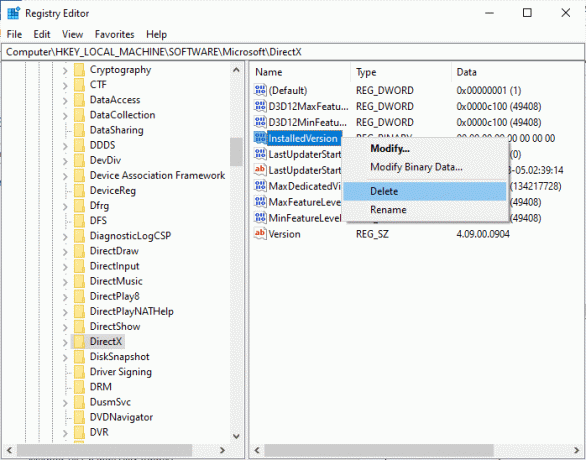
5. Nato z desno miškino tipko kliknite Različica datoteko in nato izberite Izbriši možnost.

6. Zdaj sledite našemu vodniku Prenesite in namestite DirectX v Windows 10 za ponovno namestitev DirectX v računalnik z operacijskim sistemom Windows 10.
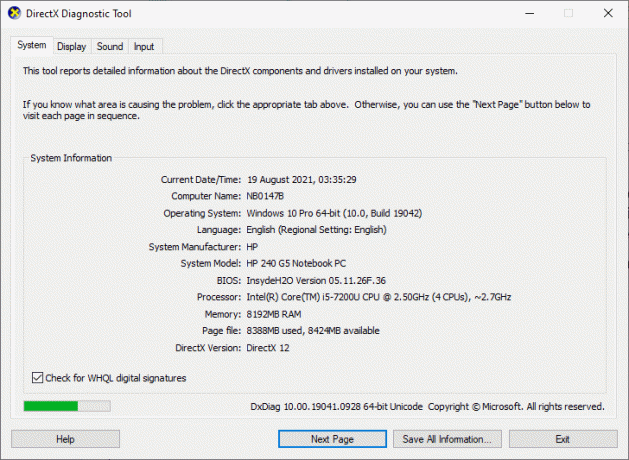
Preberite tudi:Popravite padce okvirja League of Legends
11. način: Znova namestite League of Legends
Vse napačno konfigurirane datoteke v League of Legends bodo povzročile kodo napake 900 League of Legends, tudi če ste sledili vsem zgoraj obravnavanim metodam in posodobili vsa čakajoča dejanja. Torej v tem primeru nimate druge možnosti, kot da znova namestite igro. Igra je povezana z vašim računom in ko znova namestite igro, ne boste izgubili napredka. Tukaj je opisano, kako znova namestiti League of Legends.
1. Udari Windows ključ in tip aplikacije in funkcije. Nato kliknite na Odprto.
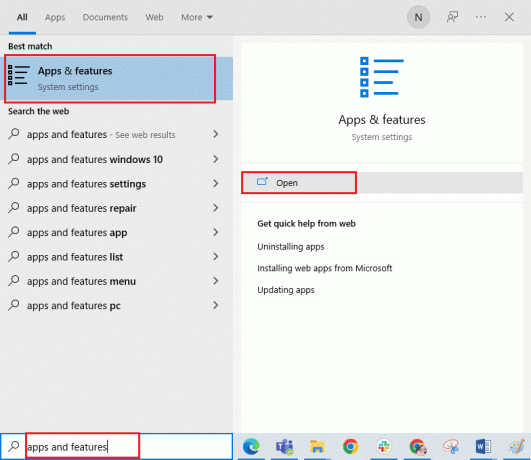
2. Zdaj pa išči liga legend na seznamu in kliknite nanj. Nato izberite Odstrani možnost.

3. Če ste pozvani, znova kliknite Odstrani.
4. Nato pojdite na liga legend uradna spletna stran stran za prenos in kliknite na IGRAJ ZASTONJ možnost.
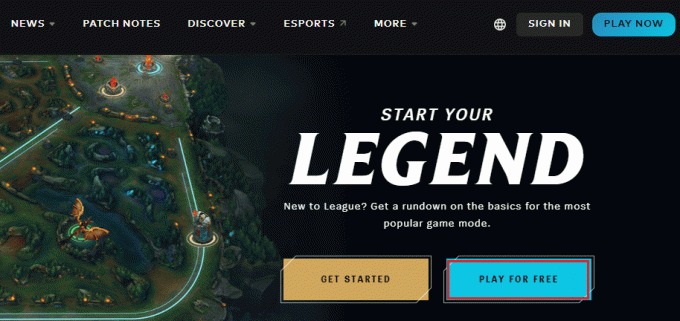
5. Prijavite se za svoj račun in kliknite na Prenos za Windows možnost. Nato kliknite na Namestite možnost.
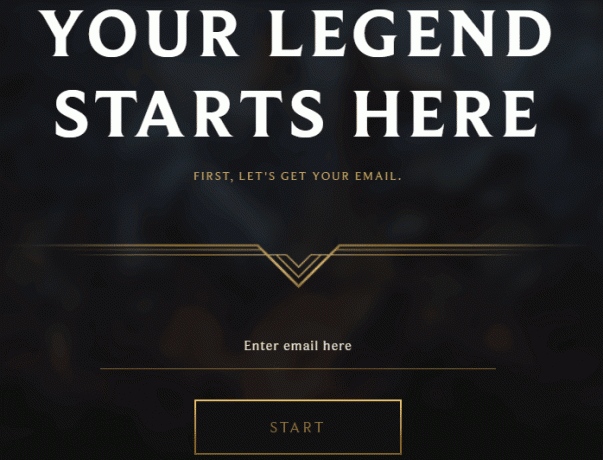
6. Počakajte, da se igra namesti. Pojdite na Moji prenosi v File Explorerju in dvokliknite na nastaviti datoteko za zagon aplikacije.
7. Sledite navodilom na zaslonu za namestitev igre v računalnik z operacijskim sistemom Windows 10.
8. Končno znova zaženite igro in zdaj boste imeli popravek za obravnavano težavo.
Opomba: Številni uporabniki in spletni forumi so poročali, da je ponovna namestitev igre z Orodje za popravilo Hextech pomagal odpraviti napako. Obiščite uradno spletno stran orodja Hextech Repair in prenesite program. Je brezplačen, zato boste ob namestitvi in zagonu orodja videli možnost ponovne namestitve igre. Sledite navodilom, da odpravite težavo.
Preberite tudi:Kako odpraviti težave z odpiranjem odjemalca League Of Legends
12. način: Obrnite se na podporo za League of Legends
Nazadnje poskusite stopiti v stik z Podpora za League of Legends ekipa v zvezi z vašo težavo League of Legends Error 900.

Priporočeno:
- Kako brezplačno najti registriranega lastnika vozila
- Kako popraviti napako LoL Wild Rift Login Failed
- Odpravite težavo z levim klikom v igri League of Legends
- Popravite League of Legends Prišlo je do nepričakovane napake pri prijavni seji
Upamo, da vam je bil ta vodnik koristen in da ste ga lahko popravili Koda napake League of Legends 900 na vašem računalniku. Sporočite nam, kaj želite izvedeti naslednje. Če imate kakršna koli vprašanja/predloge v zvezi s tem člankom, jih lahko napišete v razdelku za komentarje.